時間:2017-07-04 來源:互聯網 瀏覽量:
今天給大家帶來手機內存卡提示格式錯誤怎麼解決,手機內存卡提示格式錯誤怎麼處理,讓您輕鬆解決問題。
我們經常要把手機連接到電腦上,以便傳輸文件,把電腦裏麵的音樂文件視頻文件傳輸到手機上,把手機上的照片或者其他文件傳輸到電腦上,這裏都要用到手機內存卡,但是有時候內存卡連接到電腦上的時候,即不能成功,有時候提示錯誤,這裏的原因非常多,可能 有空間不足,磁盤文件格式錯誤,或者連接不好,都有可能。具體方法如下:
1首先,如果是在手機內部打開某一文件時,提示文件格式錯誤,很有可能是手機不支持此類文件 ,一般手機不支持的文件對手機來說也沒有什麼用處,因為有很多電腦上支持的文件放到手機上卻不支持,這是正常的現象,不必管它。
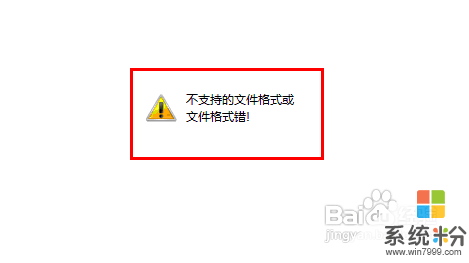 2
2然後,如果不是手機內部文件不支持,而是無法傳輸文件,就要看一下是不是空間不足的情況,因為很多時候,由於內存中的空間不足而導致的提示錯誤,出現這種情況要刪除一些內存卡內的垃圾文件或者你認為沒有用處的文件,以釋放內存空間。
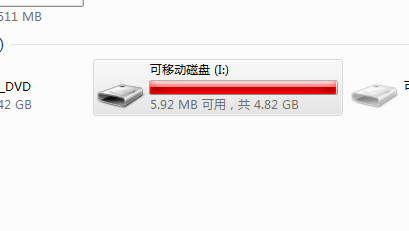 3
3還有一種情況,如果你把內存卡取出來了,放到了讀卡器中傳輸數據,很有可能是內存卡與讀卡器的連接不是很好,這種情況下要打開資源管理器,看一下是不是有如下圖這樣的移動磁盤,隻有盤符卻沒有容量標誌。
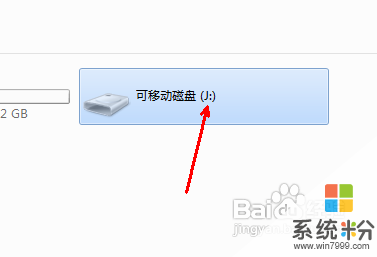 4
4雙擊打開這個磁盤時有下麵這樣的提示,說明內存卡與讀卡器之間連接有問題,要檢查一下它們的連接狀況,可以把內存卡拔下來將連接處的金屬打磨一下,使之光亮如新,然後再插入試試。
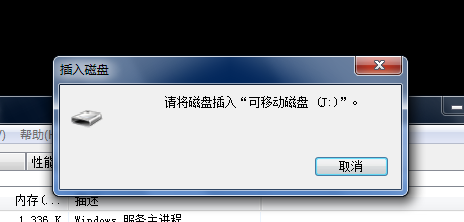 5
5如果空間正常,文件也正常,但是卻提示磁盤錯誤,很有可能是磁盤文件格式不支持,出現這樣的情況必須要把磁盤格式化,首先要備份裏麵的重要文件。然後點擊右鍵,選擇格式化。
 6
6在格式化頁麵裏,有一個文件係統的選項,點擊一下這個選項,我們選擇一種默認的文件係統。
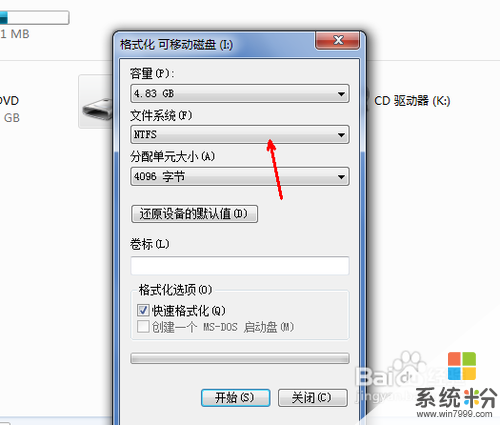 7
7如圖所示,我們選擇FAT32格式作為我們的文件係統,因為這是 一般手機內存卡通用的文件格式。然後點擊開始格式化,格式化磁盤以後,磁盤格式錯誤的情況也便消失了。
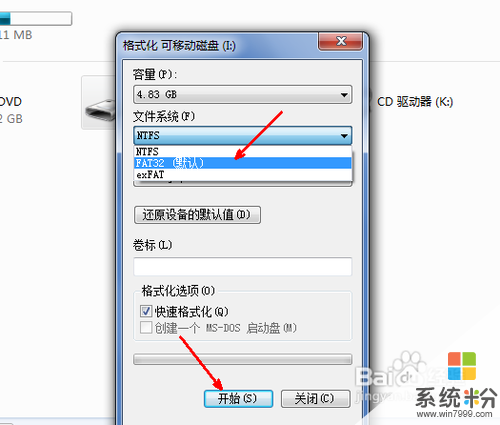 8
8如果出現磁盤格式錯誤,空間也不明原因的減少了,或者根本無法格式化。這時候就要用到一種工具了,即usboot,使用此工具對磁盤進行格式化,並可以恢複磁盤空間。點擊你的手機內存卡,然後點擊下麵的藍色鏈接。
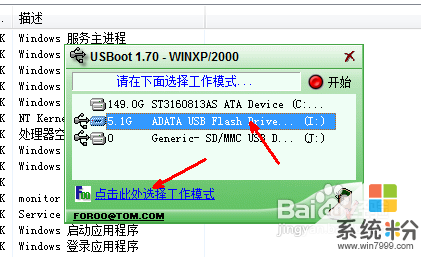 9
9選擇用0重置參數這個選項,這個選項可以清除磁盤內的所有數據,所以一定要做好提前備份,否則所有文件都會消失。
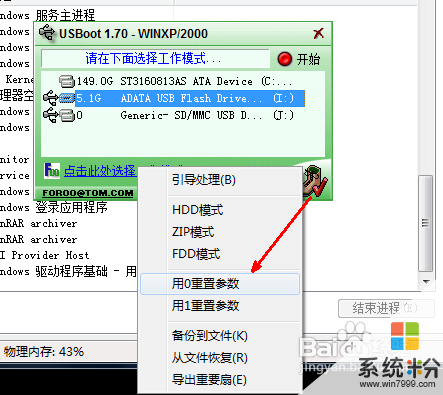 10
10最後點擊開始按鈕,開始格式化磁盤並且恢複初始的空間。通過所有上述操作之後,相信什麼樣的磁盤問題都可以解決了。
。
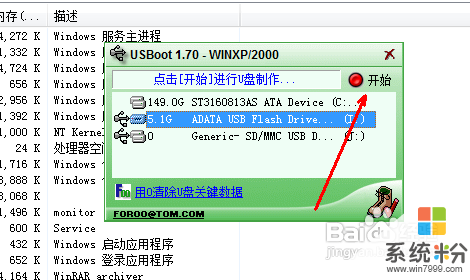
以上就是手機內存卡提示格式錯誤怎麼解決,手機內存卡提示格式錯誤怎麼處理教程,希望本文中能幫您解決問題。